Уровень сложностиПростой
Время на прочтение7 мин
Количество просмотров49K
10 лет назад я писал заметку Всё о версиях Windows 8.1 и о том, как легально загрузить последний образ без подписки / Хабр (habr.com), где рассказывал по сути о версиях образов, — то есть о том какие обновления Microsoft интегрировал в выкладываемые образы. С тех пор утекло много воды, сегодняшний темп выхода обновлений лишает всякого интереса задачу отслеживания измененных образов. Зато остается масса вопросов о различиях между версиями (не путать с изданиями) Windows 10 и Windows 11.
То есть большинство из вас примерно представляет себе, чем отличается Windows 10 Home от Professional, или по крайней мере знает как легко это загуглить. А вот вопрос, чем отличается, например, Windows 10 21H1 (10.0.19043.x) Professional от Windows 10 21H2 (10.0.19044.x) Professional вас точно поставит в тупик (короткий ответ, начиная c 10.0.19043.1348, установив так называемый Enablement пакет в пару десятков килобайт вы получите 10.0.19044.1348, с поддержкой протокола WPA3 H2E и поддержкой GPU вычислений в Windows Subsystem for Linux) — причем пакет лишь включает уже установленный функционал, а не добавляет бинарники. То есть ну ни разу не очевидные моменты, и поверьте, с Windows 11 ситуация еще более запутанная, там кроме веховой версии (например 23H2, она же Nickel R2) есть еще минимум пять ступеней обновлением функционала – незначительных «ступенечек», просто установкой кумулятивного обновления и «моментов» с установкой специального пакета, включающего возможности.
О Windows 11 мы поговорим в следующей моей заметке, а сегодня вспомним, все-таки, историю. Не древнейшую историю, — труп Windows XP уже сгнил, и не средневековье, — про Windows 7 и 8 вспоминать тоже не будем. Сегодня с нас хватит огромного количества разных версий Windows 10. Вспомним, что, когда выходило и чего добавлялось из возможностей в новых версиях и с веховыми обновлениями. Не забуду рассказать и о том, какие версии сейчас еще обновляются, и как долго будут. Что делать тем, кто не готов переходить на Windows 11, но хотел бы еще много лет получать обновления для Windows 10. Это уже в самом конце разговора. Не пугайтесь большого количества версий, — их совершенно нет необходимости ставить все поочередно для обновления, — всегда можно сразу поставить последнюю, перешагнув сколько угодно промежуточных шагов. Помните, единожды установив какую-то версию Windows 10, все последующие будут вам предлагаться бесплатно через Windows Update – это не касается лишь LTSB/LTSC и Enterprise G, версии которых требуется обновлять вручную.
Заметка текстовая, не переводная, а мое личное исследование, комментарии приветствуются. Готов дополнять и исправлять, чтобы иметь полезный ресурс на русском.

Итак, финальная сборка первой версии Windows 10 (в номенклатуре Microsoft эта версия называется Version 1507, Threshold 1) за номером 10.0.10240.16384 была собрана 15.07.2015. Microsoft очень стремился вытеснить Windows 7 с корпоративного рынка и первая версия сразу вышла не только в Retail/Volume каналах, но и как версия долгосрочной ветви обслуживания (Long Term Services Branch, LTSB, — то что сейчас называют LTSC). Список нововведений в сравнении с Windows 8.1 огромен, я не буду его тут приводить. Тут и ниже кликабельные ссылки дают полный список всех нововведений я всерьез буду описывать нововведения лишь для пары последних версий, которые вы реально еще можете использовать, остальное в первоисточнике на английском. Версии CB/CBB для простых смертных (не LTSB) обновлялись до 27.06.2017, LTSB обновляется до сих пор.
На смену первой версии очень оперативно была выведена вторая, правящая те косяки новой системы, которые невозможно было закрыть простым обновлением. Windows 10 November Update (в номенклатуре Microsoft — Version 1511, Threshold 2) появляется 05.11.2015 со сборкой 10.0.10586.0. Основной упор сделан на ассистента Cortana, браузер Edge, панель Настройки и оптимизацию работы с памятью. Версии LTSB не выходит (она вообще выходит не часто), последние обновления ОС получает 10.04.2018.
Продажи идут так себе, отсутствие серверной ОС того же поколения во многом объясняет плохие показатель в корпоративном сегменте, Microsoft готовит Windows 10 Anniversary Update (она же Version 1607, Redstone 1) – на сей раз снова в бой идет LTSB версия наряду с пользовательскими, и появляется Windows Server 2016. Дата сборки 10.0.14393.0 — 20.07.2017. Обновления к LTSB изданиям выходят до сих пор.
Microsoft делает анонс о том, что планирует выпускать обновления в клиентском сегменте дважды в год, а версии длительного обслуживания (LTSB/LTSC) каждые два с половиной года. Анонсируется Windows 10 Creators Update (она же Version 1703, Redstone 2), первая сборка за номером 10.0.15063.0 выходит 20.03.2017. Появляется новое издание Windows 10 S, из заметного на первый взгляд мне, — всерьез переделана поддержка USB Audio и Bluetooth LE, — начиная с этой версии ОС перестала тупить с Bluetooth и внешними звуковыми картами. Последнее обновление к ОС вышло 08.10.2019.
Через полгода следует Windows 10 Fall Creators Update (она же Version 1709, Redstone 3) со сборкой 10.0.16299.0 от 26.09.2017. Последнее обновление к данной ОС выходило 13.10.2020. В этой версии впервые по умолчанию отключена поддержка файлового доступа по протоколу SMB1 (если у вас в сети есть XP/2003, и есть проблемы работы с сетевыми ресурсами между ними и десяткой, это ваш случай – отныне поддержку SMB1 следует вручную включать в компонентах ОС). Последнее обновление от 13.10.2020.
Следуя плану, появляется Windows 10 April 2018 Update (она же Version 1803, Redstone 4) со сборкой 10.0.17134.1 от 16.04.2018. Для меня заметными стали поддержка формата книжек EPUB и возможности печати в PDF (прощай XPS), для русского языка заработало предсказание Emoji по набираемому тексту (это кто-то использует?). Последнее обновление вышло 11.05.2021.
18.09.2019 выходит 10.0.17763.1 Windows 10 October 2018 Update (она же Version 1809, Redstone 5). В этот раз наряду с клиентскими CB/CBB изданиями доступно и LTSC издание. Также выходит Windows Server 2019. Нововведений масса, в основном рассчитанных на корпоративный сектор. Обычные версии получают обновления до 11.05.2021, LTSC и сервер обновляются до сих пор.
В 2019 году выходят две очередных полугодовых версии — Windows 10 May 2019 Update (она же Version 1903, 19H1) — с первой сборкой 10.0.18362.1 от 20.03.2019 и Windows 10 November 2019 Update (она же Version 1909, Titanium R2) с 10.0.18363.356 от 10.09.2019. Я не просто так в этот раз сгруппировал две версии в одну. Впервые Microsoft обкатал обновление версии ОС не как upgrade с накатыванием обновленного образа, а впервые путем добавления небольшого пакета Enablement package, включающего новый функционал. Последнее обновление к ним вышло 10.05.2022.
И наступает эпоха ветви Vibranium. Начиная с 10.12.2019, когда была собрана сборка 10.0.19041.1 Windows 10 May 2020 Update (мы её знаем как Version 2004, Vibranium R1) и до текущего времени все сборки Windows 10 основаны на этом ядре. В течении следующих двух лет будут анонсированы Windows 10 October 2020 Update (она же Version 20H2, Vibranium R2) начиная с 10.0.19042.330 от 16.06.2020, Windows 10 May 2021 Update (она же Version 21H1, Vibranium R3), Windows 10 November 2021 Update (известная как Version 21H2, Vibranium R4) и, наконец, Windows 10 2022 Update (она же Version 22H2, Vibranium R5). До Microsoft, наконец, дошли призывы пользователей не выпускать обновления в виде образов, а обновлять ОС поэтапно в рамках кумулятивных обновлений.
Enablement Packages, которые добавляют функционал новых версий не сразу включается в кумулятивное обновление. Около полугода это обновление доступно отдельно и нововведения получают лишь те, кто его установят. Например, установив 16.06.2020 enablement package на 10.0.19041.330 вы могли получить 10.0.19042.330 (Version 2004 сменится на 20H2). Но если вы его сами не стали устанавливать, то переход на ядро 20H2 у вас бы произошел через полгода, когда для энтузиастов появился enablement package 21H1, а «ждуны» получали автоматический переход с 2004 на 20H2 через кумулятивное обновление.
Сейчас, установив самую первую сборку Vibranium 10.0.19041.1 и зайдя на Windows Update, вы получите последнее кумулятивное обновление, в которое, начиная с 10.0.19041.1799 уже входит последний Enablement Package. Но есть тонкость, достойная отдельных пары абзацев, — с чем поздравляю тех, кто дочитал до сюда.
Вместе с 21H2 и 10.0.19044.844 появились LTSC и IOT LTSC издания, — последние издания длительного цикла обслуживания Windows 10. Эти издания не получают пакета обновления до 22H2, — но я ниже покажу как поставить его вручную.
Следует помнить, что обычные Windows 10 (Home, Pro, Enterprise, а также обычная не-LTSC IoT Enterprise) будут обновляться лишь до 14.10.2025 (еще год), Enterprise LTSC издание Windows 10 21H2 будет получать свои обновления до 12.01.2027 (еще два с половиной года), а издание IoT LTSC аж до 13.01.2032 (семь с половиной лет). В связи с чем я хочу донести до вас свое видение, что нужно делать тем, кто хочет остаться на Windows 10 (например, пользователям 32-битной версии, или просто тем, кто не хочет Windows 11):
-
Если у вас уже установлена Windows 10 21H2 Enterprise LTSC, вам следует, просто изменив серийный номер, получить издание IoT Enterprise LTSC, которое будет получать обновления на 5 лет дольше.
-
Тем, у кого установлено издание Professional или любое другое не LTSC следует обновиться для IoT LTSC – простой способ, сделав Upgrade, более сложный, заменой издания через DISM, — если это кому-то интересно, напишу отдельную заметку, пишите в комментариях.
-
Для получения возможностей Windows 10 22H2 в LTSC издании, следует загрузить с каталога обновлений Microsoft KB5015684 (прямые ссылки на x64, x86 и arm64 пакеты), распаковать CAB файл – тем же WinRar, и установить обновление, использовав команду
Dism /online /add-package /packagepath:microsoft-windows-22h2enablement-package~31bf3856ad364e35~amd64~~10.0.19041.1799.mum(из командной строки, в режиме администратора, предварительно перейдя в ту папку, куда вы распаковали обновление). Все, у вас после перезагрузки готово LTSC (или IoT LTSC) издание Windows 10 22H2, которое будет обновляться еще долго. На этом закончу долгую текстовую заметку, следующий раз опишу Windows 11, там все более похоже на последний Windows 10 – множество пакетов, включающих новые возможности включаются последовательно (но с опозданием) в кумулятивные обновления. До встречи в комментариях.
Windows 10 Home, Pro, Enterprise, Education, S или IoT Core — выберите вариант, соответствующий вашим задачам.
Независимо от того, хотите вы обновиться до Windows 10, приобрести новый компьютер или просто переустановить систему, вам понадобится выбрать редакцию. У этой ОС есть четыре главные редакции и ещё пара побочных. Разбираемся, чем они отличаются и кому подходят.
Выбор разрядности системы
Прежде чем выбирать редакцию Windows, нужно определить разрядность системы. Microsoft предоставляет 32-разрядную версию Windows 10 для старых процессоров и 64-разрядную — для новых.
Грубо говоря, если ваш компьютер был создан после 2007 года, он скорее всего оснащён 64-разрядным процессором. Полное руководство по определению разрядности процессора вы можете посмотреть здесь.
Выбор подходящей редакции
Windows 10 Home
Начальная редакция Windows 10, предустановленная на большинстве компьютеров и ноутбуков, которые можно найти в продаже. Эта версия не имеет продвинутых инструментов для обеспечения безопасности бизнес-данных, как в старших редакциях, но они не особенно-то и нужны домашним пользователям.
В Home Edition есть все универсальные приложения от Microsoft, такие как «Календарь», «Почта», «Карты», «Фильмы» и «Фотографии».
Основной недостаток Windows 10 Home Edition — наличие рекламных приложений, которые время от времени автоматически устанавливаются в ваше меню «Пуск». Впрочем, при желании их можно удалить.
Лицензия на Домашнюю версию Windows 10 стоит 9 499 рублей.
Кому выбрать: Windows 10 Home Edition подойдёт большинству обычных пользователей. Да, в ней нет встроенных инструментов для шифрования, но при желании вы можете установить самостоятельно сторонние программы.
Windows 10 Home в Microsoft Store →
Windows 10 Pro
Windows 10 Pro — более продвинутая редакция ОС от Microsoft. Она содержит все те же инструменты и приложения, что и Home Edition, плюс несколько дополнительных функций:
- Инструмент Microsoft Hyper‑V. Используется для запуска операционных систем семейств Windows и Linux в виртуальных машинах. Полезен для разработчиков и системных администраторов, которые занимаются тестированием ПО. Обычные пользователи предпочтут применять для экспериментов более понятный VirtualBox.
- Центр обновления Windows Update for Business. Предоставляет некоторые дополнительные обновления вдобавок к тем, что доступны в редакции Home. Кроме того, позволяет откладывать установку обновлений.
- Средства безопасности Device Guard и Secure Boot. Device Guard предназначен для защиты от атак нулевого дня и полиморфных вирусов. Secure Boot защищает от буткитов, которые могут запуститься вместе с системой во время включения компьютера.
- BitLocker. Инструмент для шифрования данных. При желании можно зашифровать хоть всю систему целиком. Полезно для тех, кто хранит на компьютере важные рабочие файлы и опасается, что они окажутся не в тех руках.
- Управление групповыми политиками. Используется для работы с настройками множества компьютеров через локальную сеть. Необходимо системным администраторам.
Лицензия на Профессиональную версию Windows 10 стоит 14 199 рублей.
Кому выбрать: Windows 10 Pro ориентирована на малые предприятия. Но и обычные пользователи могут приобрести эту редакцию, если нуждаются в продвинутых инструментах безопасности и шифрования.
Windows 10 Pro в Microsoft Store →
Windows 10 Enterprise
Windows 10 Enterprise рассчитана на корпоративное применение. Она включает в себя тот же набор инструментов, что и Windows Pro. Но, помимо этого, редакция Enterprise предоставляет доступ к обновлениям Long-Term Service Branch (LTSB). Это означает, что на ваш компьютер будут устанавливаться только проверенные и самые стабильные обновления, к тому же вы сможете откладывать их получение.
В Windows 10 Enterprise отсутствуют универсальные приложения вроде «Почты», «Календаря», «Карт» и других. Кроме того, на устройства с такой операционной системой не устанавливаются рекламные приложения.
Цена на Windows 10 Enterprise зависит от количества копий, которые вы желаете приобрести. Сначала вам придётся установить на свои компьютеры Windows 10 Pro, а уж потом обновить её до Windows 10 Enterprise. Найти сертифицированных поставщиков и уточнить цены можно на сайте Microsoft или по телефону в Центре лицензирования Microsoft.
Кому выбрать: Windows 10 Enterprise разработана специально для средних и крупных предприятий и организаций. Для обычных пользователей её возможностей будет многовато.
Windows 10 Enterprise на сайте Microsoft →
Windows 10 Education
Это редакция Windows 10 для образовательных учреждений. В общем и целом она похожа на Windows 10 Enterprise, но в ней отсутствует возможность присоединиться к каналу обновлений LTSB. Упор в этой редакции Windows делается на предоставление инструментов для студентов и преподавателей.
Здесь есть приложение для настройки учебных компьютеров и инструмент для проведения тестов и экзаменов. Кроме того, пользователи Windows 10 Education получают доступ к образовательному разделу магазина Microsoft Store.
Версия доступна только через академическое лицензирование. Вам придётся сначала установить Windows 10 Home или Pro, а затем обновиться до Education.
Кому выбрать: владельцам академических учреждений. Ориентация на образовательные приложения обычным пользователям точно ни к чему.
Windows 10 Education на сайте Microsoft →
Windows 10 S
Строго говоря, Windows 10 S — это не редакция, а особый режим для Windows 10 Home или Pro, который вы можете включить, если у вас вдруг возникнет такое желание. Он доступен также в редакциях Enterprise и Education.
В Windows 10 S ограничен набор доступных приложений. Вы можете использовать только те варианты, которые устанавливаются из Microsoft Store. Просматривать страницы в интернете здесь можно только через браузер Edge. Благодаря таким ограничениям Windows 10 S значительно легче и быстрее полноценных версий ОС, но вам придётся работать только с теми инструментами, что предлагает в своём магазине Microsoft.
Этот режим чаще всего применяется на планшетах и ноутбуках-трансформерах.
Кому выбрать: Windows 10 S используют те, на чьих устройствах она уже установлена. Конечно, вы можете установить её где захотите, но приготовьтесь столкнуться с рядом ограничений.
Windows 10 S на сайте Microsoft →
Windows 10 IoT Core
Windows 10 IoT Core (IoT означает Internet of Things, «Интернет вещей») предназначена для установки на разнообразные устройства и гаджеты. Хотите запрограммировать какого-нибудь робота, собранного вами, переоборудовать своё старое радио, обеспечив ему доступ в интернет, установить Windows на свой медиацентр или собственноручно создать устройство на базе Arduino? Воспользуйтесь Windows 10 IoT Core. Версия подходит и для различных однопалатных компьютеров, таких как Arrow DragonBoard 410c и Raspberry Pi 3.
Кому выбрать: Windows 10 IoT Core предназначена для опытных пользователей, которые увлекаются электроникой. Кроме того, она пригодится, если вы создаёте какой-нибудь высокотехнологичный стартап.
Windows 10 IoT Core на сайте Microsoft →
Этим летом Windows 10 выходит в 190 странах на 111 языках. Сегодня мы рады подробнее рассказать о редакциях новой ОС.
C Windows 10 работа с вычислительным устройством станет более индивидуальной. Интерфейс системы хорошо знаком пользователям и при этом оптимизирован для каждого типа устройств. Windows 10 будет работать на исключительно широком спектре устройств, включая настольные компьютеры, планшеты, телефоны, Xbox One, Microsoft HoloLens и Surface Hub. Кроме того, новая система будет управлять элементами Интернета вещей: от лифтов и банкоматов до пульсометров. Windows 10 делает комфортной работу с абсолютно любым поддерживаемым устройством, а в едином Магазине Windows пользователи смогут находить разнообразные приложения, загружать их пробные версии и приобретать понравившиеся программы.
Редакции Windows 10
Как и в предыдущих версиях, мы подготовили разные редакции Windows, оптимизированные для различных типов устройств и сценариев использования. Редакции отвечают особым потребностям наших клиентов, будь то домашние пользователи, организации малого бизнеса или большие компании.
Windows 10 Домашняя — редакция, ориентированная на частных пользователей. Она обеспечивает привычное, индивидуально настраиваемое взаимодействие с компьютерами, планшетами и ноутбуками-трансформерами. Windows 10 Домашняя отлично справляется c задачами любого объема. Обширный список нововведений делает использование этой редакции ОС более продуктивной и увлекательной.
Кортана — личный цифровой помощник с самыми широкими в мире возможностями индивидуальной настройки. Новый веб-браузер Microsoft Edge. Режим Continuum для устройств с сенсорным экраном. Биометрическая технология Windows Hello, узнающая пользователя «в лицо», а также по отпечатку пальца и индивидуальному рисунку радужной оболочки глаза. Наконец, в выпуск входит множество готовых универсальных приложений для Windows: «Фотографии», «Карты», «Почта», «Календарь», «Музыка», «Видео» и др[i].
Кроме того, Windows 10 вольется в игровой мир Xbox: геймеры получат доступ к сообществу Xbox Live, чтобы делиться лучшими игровыми моментами, а владельцы Xbox One смогут играть в игры для консоли на любом домашнем компьютере с Windows 10.
Windows 10 Mobile создана для мобильных устройств, с сенсорным вводом (смартфоны, небольшие планшеты и т. п.). В эту редакцию войдут те же новые универсальные приложения для Windows, что и в Windows 10 Домашняя, а также новая версия Office, оптимизированная для сенсорного ввода. Windows 10 Mobile дает пользователям, приносящим личные устройства на работу, отличные возможности повышения производительности, обеспечения безопасности и удобства управления. Кроме того, Windows 10 Mobile позволит некоторым новым устройствам воспользоваться режимом Continuum для телефонов: они смогут подключить телефон к большому экрану и пользоваться им как компьютером.
Windows 10 Professional — редакция для компьютеров, планшетов и трансформеров. В ней привычные и инновационные функции Windows 10 Домашняя дополнены новыми возможностями для малого бизнеса. Windows 10 Professional помогает управлять устройствами и приложениями, защищать информацию, выполнять сценарии удаленной и мобильной работы, а также пользоваться облачными технологиями. Устройства с Windows 10 Professional отлично подойдут организациям, применяющим модель CYOD (индивидуальный выбор корпоративного устройства), а также пользователям, хорошо разбирающимся в устройствах и предъявляющим к ним особые требования. Windows 10 Professional также открывает пользователям доступ к новому Центру обновления Windows для бизнеса, который поможет снизить расходы на управление, контролировать развертывание обновлений и постоянно иметь доступ к новейшим разработкам Microsoft.
Мы впервые предлагаем полные версии Windows 10 Домашняя, Windows 10 Mobile и Windows 10 Professional в качестве простого и бесплатного обновления для устройств с Windows 7, Windows 8.1 и Windows Phone 8.1, если обновление выполняется в течение года с даты выхода Windows 10 (устройства должны отвечать определенным требованиям)[ii]. После обновления можно будет бесплатно пользоваться Windows 10 на таком устройстве.
Windows 10 Корпоративная включает все функции Windows 10 Professional, а также ряд дополнительных возможностей, отвечающих потребностям средних и крупных организаций. Эта редакция предоставляет современные средства защиты от постоянно растущих угроз безопасности, нацеленных на устройства, личные данные, приложения и конфиденциальную бизнес-информацию. Windows 10 Корпоративная также поддерживает исключительно широкий выбор вариантов развертывания операционной системы и полный набор функций управления устройствами и приложениями. Эта редакция будет доступна участникам программ корпоративного лицензирования, и они будут регулярно получать обновления для системы безопасности и доступ к последним разработкам Microsoft. При этом клиенты смогут выбрать оптимальный темп перехода на новые технологии, в том числе с использованием нового Центра обновления Windows для бизнеса. С Windows 10 корпоративные клиенты также получат доступ к программе долгосрочного обслуживания для важнейших устройств и рабочих сред. Как и в предыдущих версиях Windows, клиенты корпоративного лицензирования с действующей программой Software Assurance смогут получить обновление до Windows 10 Корпоративная в рамках программы Software Assurance.
Windows 10 для образовательных учреждений — специальная версия Windows 10 Корпоративная, предназначенная для учебных заведений (учащихся, преподавателей, администраторов и обслуживающего персонала). Эта редакция будет доступна по программам корпоративного лицензирования для учебных заведений. Образовательные учреждения и отдельные учащиеся, пользующиеся устройствами с Windows 10 Домашняя и Windows 10 Pro, получат возможность обновления до Windows 10 для образовательных учреждений.
Windows 10 Mobile Корпоративная оптимально подойдет бизнес-пользователям со смартфонами и небольшими планшетами. Эта редакция будет доступна участникам программ корпоративного лицензирования Microsoft. Она обладает прекрасными возможностями повышения производительности и безопасности, а также дает организациям гибкие возможности управления обновлениями. Кроме того, последние версии средств безопасности и другие новейшие разработки будут моментально доступны в Windows 10 Mobile Корпоративная.
Кроме того, будут доступны редакции Windows 10 Корпоративная и Windows 10 Mobile Корпоративная для специализированных устройств (банкоматов, кассовых аппаратов, ручных терминалов и промышленной робототехники и специальный выпуск Windows 10 IoT Базовая для компактных экономичных устройств (сетевых шлюзов и т. п.).
Перспективы
Работа над Windows 10 идет полным ходом, и мы делаем все, чтобы она стала доступной этим летом. Поскольку Windows 10 будет предоставляться как услуга, с даты ее выхода начнется новая эра Windows. Уже осенью пользователи будут регулярно получать обновления системы безопасности и новые возможности для устройств с Windows 10, в том числе расширенные возможности защиты и управления для организаций.
Более 3,9 миллиона участников программы предварительной оценки Windows помогают нам создавать и тестировать Windows 10. И даже после выхода первоначальной версии (летом) пользователи смогут принять посильное участие в совершенствовании Windows 10. Мы благодарны за ваши отзывы и предложения, которые оказывают неоценимую помощь в создании самой лучшей версии Windows для организаций и частных пользователей, работающей на любых устройствах. Присоединиться к программе предварительной оценки Windows и познакомиться с Windows 10 вы можете уже сегодня.
Мы полны энтузиазма и увлеченно работаем над новыми возможностями Windows 10, которые будут доступны в представленных версиях. По мере приближения даты выхода на сайте Windows.com будет появляться дополнительная информация.
Оставайтесь с нами!
[i] В момент выхода Windows 10 помощник Кортана будет доступен только на некоторых рынках. Для работы технологии Windows Hello требуется специальная инфракрасная камера с подсветкой для распознавания лиц и сканирования радужной оболочки глаза либо сканер отпечатков пальцев, поддерживающий биометрическую платформу Windows. Доступность приложений и служб зависит от рынка.
[ii] Подробнее о предложении бесплатного обновления можно узнать на сайте Windows.com.
Каждая из версий Windows существует в нескольких редакциях (выпусках). У старых версий, выпускаемых в 90-е годы, их было значительно меньше. Эволюция операционной системы, адаптация компании Microsoft к современному рынку сбыта, а также прочие обстоятельства обусловили появление новых разновидностей Windows. Последняя версия 10 – лидер по их числу. Её дистрибутивов – как функциональных редакций, так и сборок, фиксирующих то или иное состояние системы – существует огромное множество. Ниже попробуем разобраться в них.
Прежде чем приступить к обзору дистрибутивов конкретно «Десятки», предлагаю для начала посмотреть на изначальную структуру разновидностей Windows. Так поймём всю грандиозность размаха основного продукта Microsoft.
Главенствующий критерий деления Windows – это семейства. Основные семейства такие:
- Windows NT – это линейка десктопных (для ПК, ноутбуков и планшетов) и линейка серверных систем, начиная с Windows NT 3.1 и заканчивая Windows 10 и серверной Windows Server 2022. Десктопные NT – это те, что используются повсеместно;
- Windows Embedded – тип системы для терминалов, банкоматов, прочих автоматов и различной аппаратуры;
- Windows 10 IoT – пришедшая на замену Embedded операционная система для производственных устройств, но уже с большим перечнем их поддержки. Среди таких устройств – системы автоматизации «Умный дом»;
- Windows Mobile, она же в более раннем релизе Windows Phone – платформа для мобильных устройств.
***
В каждом семействе могут существовать свои линейки (как в случае с NT), свои версии, свои редакции, свои подредакции и т.п. У «Десятки» же делений ещё больше. Если будем скачивать её установочный ISO-образ не с помощью официальной утилиты от Microsoft MediaCreationTool, а, например, посредством программы Windows ISO Downloader, в перечне выбора увидим массу возможных дистрибутивов.
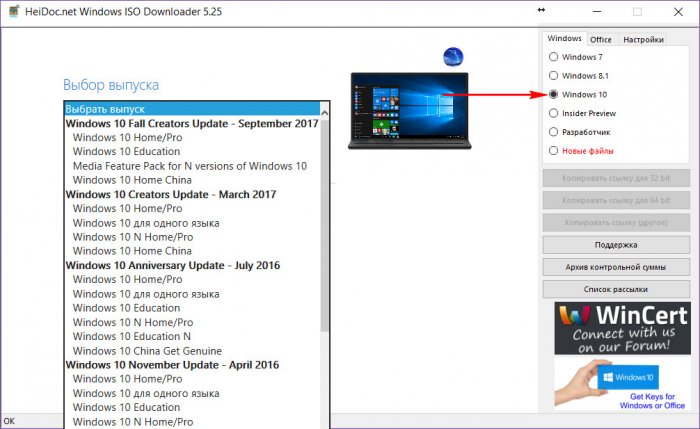
В случае с «Десяткой» имеем не только стабильную ветвь операционной системы, но и ветвь в рамках проекта Windows Insider – программы тестирования новшеств операционной системы. Плюс к этому, поскольку Microsoft заявила, что как минимум в скором будущем не будет новых версий системы, и компания собирается работать над совершенствованием «Десятки» параллельно с её использованием массами, по итогу этой работы на сегодняшний день имеем массу сборок и версий самой версии 10. К этим всем разновидностям мы ещё вернёмся, а пока же рассмотрим, какие существуют редакции системы.
Редакции – четвёртое колено деления Windows NT. В семействе существует две линейки, в линейках есть свои версии, а у каждой из версий – свои редакции. Редакции предусматриваются прежде всего для удобства самой компании Microsoft, так ей выгоднее торговать лицензионными копиями операционной системы. Основа торговли – редакция Pro, от неё уже пляшется в ту или иную сторону. Урезая какой-то функционал, компания снижает лицензионную плату за использование операционной системы, делая её таким образом доступной по цене большему числу лиц. А, предлагая дополнительные возможности в редакциях для определённых сегментов рынка, компания умудряется торговать одним и тем же, но по принципу «Для бедных цена — рубль, для богатых — два».
В плане урезания возможностей, кстати, компании нужно отдать должное. В отличие от производителей процессоров, которые толкают на рынок модели для «днищенских» ноутбуков, заведомо понимая, что такие процессоры непригодны для использования в современных условиях, Microsoft меру знает и палку не перегибает. Базовая редакция Home любой из версий Виндовс способна в полной мере удовлетворить потребности обывателя.
Итак, какие существуют редакции Виндовс 10?
Home
Home (Домашняя) – базовый набор возможностей «Десятки» с урезанными функциями редакции Pro как то: групповая политика, BitLocker, Hyper-V, средства удалённого подключения, подключение к Azure AD и т.п. Home также ограничена в возможности отложить системные обновления на определённый срок, как это можно делать в редакциях выше. Это бюджетный вариант законного использования системы, но не самый дешёвый.
Home Single Language
Производная от Home подредакция Home Single Language (Домашняя для одного языка) ограничена использованием Windows только в рамках одного системного языка. У неё самый дешёвый лицензионный ключ.
Pro
Pro (Профессиональная) – редакция с оптимальной подборкой функционала для продвинутых пользователей.
Pro for Workstations
Pro for Workstations (Профессиональная для рабочих станций) – продвинутая подредакция для мощных компьютеров, в частности, для серверного оборудования. Появилась вместе с осенним крупным апдейтом Fall Creators Update. Её ключевой особенностью является улучшенная надёжность хранения данных, в частности, работа с файловой системой ReFS.
Enterprise
Enterprise (Корпоративная) – редакция для организаций, предусматривающая поверх возможностей Pro усиленные технологии безопасности и функционал, предназначенный для системщиков-профессионалов. У «Корпоративной» есть урезанная функционально и с долгосрочной задержкой поставки обновлений подредакция LTSB для предприятий и сервисов, коим нужна стабильная среда для функционирования техники. Microsoft не продаёт Enterprise обычным пользователям, только юридическим лицам по подписке. Компания заявляет, что покупка этой редакции частными лицами невозможна в принципе, однако в Интернете купить лицензию для Enterprise можно сплошь и рядом. И, естественно, далеко не все точки продаж цифровых ключей будут требовать от нас подтверждения о причастности к сфере хозяйствования.
Enterprise multi-session
Enterprise multi-session, ранее известная как Enterprise for Virtual Desktops — подредакция Enterprise, заточенная под работу операционной системы по типу узла сеанса удалённого рабочего стола.
IoT Enterprise
IoT Enterprise — подредакция Enterprise, заточенная под работу на устройствах фиксированного назначения (терминалы, вывески, почтоматы, телекоммуникационные системы, торговое, медицинкое, бортовое, транспортное и пр. оборудование)
Education
Education (Образовательная) – это, по сути, та же редакция Enterprise, только с возможностью удаления голосового ассистента Кортаны и невозможностью перехода на LTSB. Главное отличие Education – её ориентация на рынок образовательных учреждений и в связи с этим распространение по цене, в разы меньшей, нежели Enterprise. Приобрести редакцию могут ВУЗы, ПТУ, библиотеки, музеи, благотворительные организации, преподавательский состав учебных заведений и сами студенты, если они не заочники. Условием приобретения редакции является право компании Microsoft требовать документального подтверждения соответствующего статуса покупателя.
S
S – редакция, урезанная в части недоступности десктопного функционала. Её специфика детально описывается в этой статье. Редакция более не существует.
Примечание: друзья, детальное сравнение основных редакций Windows 10 вы можете посмотреть
на сайте Майкрософт, где компания представляет подробную сравнительную таблицу с описанием доступного для редакций функционала
.
N и KN
Windows N – это не отдельная редакция, даже не подредакция, это разновидность Home и Pro без Windows Media Player и ещё некоторых компонентов. Урезанную сборку Microsoft вынуждена была создать в 2004 году в соответствии с требованием Европейской Комиссии, ставшей на защиту интересов сторонних европейских разработчиков, что выпускали свои мультимедийные продукты.
Windows KN также появилась в принудительном порядке. Через пару лет после европейского прецедента решение против Microsoft вынесла Южнокорейская Торговая комиссия, удовлетворив иск разработчика Daum Communications и обязав софтверного гиганта выпускать на южнокорейский рынок сборку операционной системы без штатного проигрывателя и Instant Messenger (мессенджера на борту Windows XP).
В версии Windows 10 сборки N и KN не предусматривают предустановленных приложений Windows Media Player, Groove Music, «Кино и ТВ», «Запись голоса» и «Скайп». Также не работают функции синхронизации системы, веб-камера, Cortana, открытие PDF-файлов в Microsoft Edge и прочие вещи. Windows 10 N и KN предназначены, соответственно, для Европы и Южной Кореи – территориальных юрисдикций органов, вынесших решения против Microsoft. И поскольку существование этих сборок носит принудительный характер, естественно, компания о них без надобности не распространяет информацию.
Если мы откроем свойства «Десятки», в графе характеристик увидим отметку о её версии и сборке.
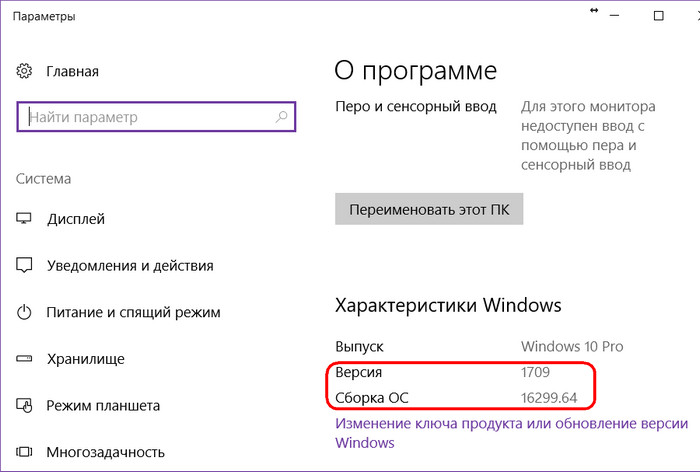
Номер сборки отражает информацию об определённом наборе функционала Windows 10 и меняется часто, по мере внедрения обновлений в стабильную ветвь после их «обкатки» в рамках программы Windows Insider. Номера версий «Десятки» меняются реже, их смена приурочена к серии функциональных обновлений, выпускаемых каждые полгода. Порядковые номера версий не носят последовательный характер, в них заключена информация о месяце или полугодии и годе выпуска. Кроме номеров, у версий есть названия – технические (для разработчиков Microsoft и инсайдеров) и носящие название самих полугодичных функциональных обновлений (простые понятия для обычных пользователей). Версий Windows 10 много:
- 1507, Threshold 1 – первое обновление «Десятки», вышедшее в июле 2015 г.;
- 1511, Threshold 2, по-простому November Update – второе обновление, вышедшее в ноябре 2015 г.;
- 1607, Redstone 1, по-простому Anniversary Update – третье обновление, вышедшее в июле 2016 г.
- 1703, Redstone 2, по-простому Creators Update – четвёртое обновление, вышедшее в марте 2017 г.;
- 1709, Redstone 3, по-простому Fall Creators Update – пятое обновление, вышедшее в октябре 2017 г.;
- 1803, Redstone 4, по-простому April 2018 Update – шестое обновление, вышедшее в апреле 2018 г.;
- 1809, Redstone 5, по-простому October 2018 Update – седьмое обновление, вышедшее в октябре 2018 г.;
- 1903, 19H1, по-простому May 2019 Update – восьмое обновление, вышедшее в мае 2019 г.;
- 1909, Vanadium или 19H2, по-простому November 2019 Update – девятое обновление, вышедшее в ноябре 2019 г.;
- 2004, 20H1, по-простому May 2020 Update – десятое обновление, вышедшее в мае 2020 г.;
- 2009, 20H2, Windows 10 «Manganese» — одиннадцатое незначительное обновление, вышедшее в октябре 2020 г.
Вот сколько много щупалец у гигантского спрута под названием Windows 10.
Статьи на эту тему:
- История операционной системы Windows,
- Виды лицензий Windows,
- Windows 10 VS Windows 7: какая из операционных систем лучше.
Типами Windows обычно называют редакции операционной системы. В рамках одной версии ОС различаются по набору функций, уровню безопасности и сценариям применения. В данном материале рассмотрены основные особенности каждого вида Windows 7/10/11.
Виды Windows 10
Содержание
- Виды Windows 10
- Редакции с расширенным функционалом и безопасностью
- Специализированные решения
- Что означают N и KN в названии Windows
- Как понять, какая Windows 11 вам нужна
- Разновидности Windows 7
Windows 10 Домашняя (Home) ориентирована на использование для личных нужд без повышенных требований к функционалу и безопасности. Отсутствуют такие продвинутые фишки бизнес-уровня, как шифрование BitLocker и управление групповыми политиками. В редакции Home Single Language (Домашняя для одного языка) исходный язык интерфейса поменять нельзя. Ограничения не затрагивают настройки, поэтому можно использовать несколько языковых раскладок клавиатуры для ввода текста. Доступно также изменение параметров, включая форматы времени (24- или 12-часовой), даты, десятичного разделителя (точка или запятая) и валюты.
Редакции с расширенным функционалом и безопасностью
Windows 10 Профессиональная (Pro) оптимальна для малого бизнеса, а также самозанятых профессионалов. В числе расширенных возможностей данной редакции:
- Виртуализация Hyper-V, которая обеспечивает создание поддержку виртуальных машин для тестирования программ, а также изоляции рабочих процессов, в стабильности или безопасности которых есть сомнения.
- Управление устройствами через Active Directory полезно для централизованного контроля учетных записей, групповых политик и доступа к сетевым ресурсам.
- Контроль обновлений с помощью Windows Update for Business сводит к минимуму простои и неожиданные сбои, поскольку позволяет планировать и откладывать обновления.
- Шифрование BitLocker помогает защитить данные и предотвращает доступ к информации на потерянном или украденном устройстве.
- Удаленный рабочий стол обеспечивает подключение к устройству из любого места и возможность управлять так, как будто вы работаете локально.
- Поддержка Azure Active Directory упрощает интеграцию с облачными сервисами Microsoft, включая управление учетными записями.
Корпоративная Windows 10 Enterprise предназначена для крупных и средних компаний. Обладает дополнительным функционалом безопасности, включая:
- Device Guard обеспечивает запуск только доверенных приложений, что позволяет защитить систему от вредоносного ПО.
- AppLocker позволяет задавать политики и ограничения доступа к программам и исполняемым файлам.
- Windows Defender Advanced Threat Protection (ATP) — централизованная платформа для выявления, анализа и устранения продвинутых кибератак.
Профессиональная редакция для рабочих станций Windows 10 Pro for Workstations поддерживает до четырех центральных процессоров, 6 ТБ ОЗУ и файловую систему ReFS, которая автоматически исправляет ошибки в зеркалируемых хранилищах и устойчива к повреждениям данных. Подходит для серверов начального уровня и высокопроизводительных ПК ученых, инженеров, аналитиков, а также специалистов в области графического дизайна.

Предусмотрена версия Windows 10 Enterprise LTSC с долгосрочной поддержкой, которая обновляется реже. Полезна для сценариев, где в приоритете максимальная стабильность системы — например, в здравоохранении, промышленности и финансовом секторе. Windows 10 Education ориентирована на средние, профессиональные и высшие учебные заведения, преподавателей и студентов.
По функционалу подобна Enterprise, но распространялась по существенно более низкой цене исключительно среди академических потребителей. Windows 10 Education Pro основана на версии Pro, обладает ключевыми преимуществами профессиональной редакции, но поставлялась без таких потребительских фишек как голосовой ассистент Cortana.
Специализированные решения
Встраиваемая платформа IoT Enterprise применяется в таких устройствах, как банкоматы и почтоматы, вывески, торговое, медицинское и транспортное оборудование. А Windows 10 IoT подходит для управления умным домом, бытовой техникой и смарт-датчиками такого оборудования как камеры безопасности, термостаты, анализаторы воздуха и системы мониторинга влажности и температуры.
Windows 10 S более не поддерживается. Функционал ОС был урезан ради предельной безопасности. Приложения можно было устанавливать только из Microsoft Store, а в качестве браузера по умолчанию использовался Edge. Вскоре после выхода трансформировалась в S-режим работы с возможностью переключения в стандартный.
Что означают N и KN в названии Windows
Сборки Windows N и KN отличаются функционалом, урезанным по требованию регуляторов Европы и Южной Кореи (соответственно), где данные версии и распространяются. Поставляются без ряда программ, включая Groove Music и штатный медиапроигрыватель. Отсутствуют также и некоторые функции — например, в браузере Edge не открываются PDF.
Как понять, какая Windows 11 вам нужна
Windows 10 и сегодня сохраняет популярность благодаря привычному интерфейсу, но пользователи активно переходят на Windows 11, которая предлагает улучшенные безопасность, производительность и функционал. Microsoft поддерживает версии Windows 11 под обе основные архитектуры процессоров:
• Классическую x86_64 для большинства ноутбуков и стационарных ПК с чипами AMD и Intel.
• ARM для мобильных устройств. Традиционные приложения для x86 запускаются через встроенную эмуляцию, поэтому порой тормозят или вообще не работают. Ситуация постепенно улучшается, поскольку разработчики создают версии своего ПО для данной платформы, которые идут довольно шустро. Читайте подробности в обзоре «Блога системного администратора» на планшет-трансформер HUAWEI MateBook E Go со Snapdragon 8cx Gen 3 и Windows 11:
Редакции Windows 11 в основном те же, что и у версии 10 (с некоторыми отличиями). Выбор зависит от сценария работы за компьютером. Home достаточна для тех, кто в основном играет, серфит в интернете, работает с текстами и офисными приложениями, общается, смотрит фильмы и слушает музыку. Малому бизнесу, фрилансерам и хардкорным геймерам подходит Pro, которая обладает повышенной безопасностью, поддерживает удаленный рабочий стол, позволяет администрировать устройства через домены, шифровать данные с BitLocker, разворачивать виртуальные машины и обеспечивает полный доступ ко всем функциям Xbox.
Pro for Workstations оптимизирована под видеомонтаж, 3D-моделирование и продвинутую аналитику. Обеспечивает быструю передачу файлов между устройствами с минимальными задержками через SMB Direct. Enterprise понадобится лишь крупным компаниям с повышенными требованиями к безопасности и сотнями устройств на разных платформах (включая Windows, macOS, Linux, Android, iOS и iPadOS), централизованное управление которыми обеспечивает платформа Microsoft Endpoint Manager.

Education (включая Pro) по функционалу аналогична Enterprise, но обладает дополнительными инструментами для управления классом. Предназначена только для учебных заведений, преподавателей и студентов.
IoT Enterprise на домашние и офисные компьютеры не устанавливают (за редкими исключениями), поскольку ОС предназначена для встраиваемой техники, в том числе торговых терминалов и банкоматов. С облегченной Windows 11 SE на борту поставляются устройства начального уровня для сферы образования. Поддержка сторонних программ ограничена, чтобы упростить управление компьютерами и устранить факторы, которые могут отвлечь студентов и преподавателей от учебного процесса. Windows 11 Mixed Reality — редакция для устройств смешанной реальности, например: гарнитур и очков. Предусмотрены инструменты для управления такими гаджетами, а также жесты и команды для взаимодействия с виртуальными объектами.
Разновидности Windows 7
Поскольку поддержка Windows 7 прекращена несколько лет назад, ОС давно не получает обновлений безопасности и уязвима для кибератак и вредоносного ПО. Зато нетребовательна к аппаратным ресурсам компьютера, поэтому до сих пор активно используется на ноутбуках и десктопах со старым и слабым железом под офисные приложения, серфинг в интернете, ретро-игры и оборудование без драйверов для новых версий операционной системы. Поставлялась в шести редакциях:
- Начальной (Starter), которая предустанавливалась в основном на нетбуки. Была только 32-битная версия — поддерживала не более 2 ГБ ОЗУ. Смена обоев не предусмотрена.
- Домашней базовой (Home Basic), ориентированной на рынки развивающихся стран. 64-битная версия работала уже с ОЗУ до 8 ГБ, а 32-разрядная — до 4 гигабайт оперативной памяти.
- Домашней расширенной (Home Premium), которая получила Windows Media Center для воспроизведения и записи телевизионных программ и функцию создания домашней группы для упрощенного обмена принтерами и файлами в сети.
- Профессиональной (Professional) с режимом Windows XP для запуска старых программ и поддержкой шифрования для защиты данных: BitLocker на уровне дисков и EFS для отдельных папок и файлов. Присоединение к домену позволяло управлять устройством в сети.
- Корпоративной (Enterprise) с безопасным удаленным доступом к корпоративной сети без VPN (DirectAccess), контролем запуска приложений в целях повышения безопасности (AppLocker) и локальным кэшированием сетевых данных для ускорения доступа (BranchCache).
- Максимальной (Ultimate), в которой были совмещены функции Home Premium, Professional и Enterprise.

Windows 7 восприняла от Windows Vista интерфейс Aero — комплекс визуальных улучшений, который включал эффекты анимации и полупрозрачности, а также полезные фишки для работы с окнами, в том числе:
- предпросмотр на панели задач;
- быстрое упорядочивание;
- сворачивание всех, кроме выбранного.
Aero полностью поддерживался редакциями ОС, начиная с Home Premium. Отсутствовал в Starter. В Home Basic были включены лишь отдельные элементы, но продвинутые пользователи порой «прикручивали» недостающий функционал с помощью правок реестра и сторонних программ, таких как AeroTuner или Aero Patch.
У вас установлена Windows Home или Pro? Напишите в комментариях.
3
2
голоса
Рейтинг статьи

